Comment verrouiller ou déverrouiller des notes sur votre iPhone ou iPad
Vous pouvez protéger les notes contenant vos données personnelles, comme des informations financières ou médicales, ou des identifiants de site web, avec un mot de passe, Face ID ou Touch ID.
Avant de commencer
Installez la dernière version d’iOS ou d’iPadOS sur votre iPhone ou iPad.
Activez Notes dans vos réglages iCloud ou assurez-vous d’utiliser des notes stockées sur votre appareil. Les comptes Notes synchronisés à partir d’un service tiers, comme Gmail ou Yahoo, ne permettent pas d’utiliser toutes les fonctionnalités de l’app Notes et ne peuvent pas être verrouillés.
Si vous êtes connecté à iCloud à l’aide d’un identifiant Apple géré, vous ne pouvez pas verrouiller vos notes.
Utiliser le code d’accès de votre iPhone ou le mot de passe de vos notes pour verrouiller les notes
À partir d’iOS 16, vous disposez de deux options pour verrouiller vos notes. Vous pouvez verrouiller les notes avec le code d’accès de votre iPhone. Vous pouvez également créer un mot de passe unique dédié à Notes. Les deux options protègent vos informations grâce au chiffrement de bout en bout pour les comptes iCloud.
Si vous utilisez le code d’accès de votre iPhone, vous n’avez pas besoin de créer et de mémoriser un autre mot de passe. Si vous accédez à vos notes iCloud sur plusieurs appareils Apple, utilisez le code d’accès ou le mot de passe de connexion de cet appareil pour déverrouiller ces notes.
Si vous utilisez un mot de passe unique pour Notes, il n’y a aucun moyen d’accéder à vos notes verrouillées si vous oubliez ce mot de passe. En cas d’oubli du mot de passe de vos notes, vous pouvez le réinitialiser et utiliser votre nouveau mot de passe pour verrouiller d’autres notes. Si vous accédez à vos notes iCloud sur plusieurs appareils Apple, le même mot de passe vous permet de verrouiller et déverrouiller toutes vos notes.
Apple n’a pas accès aux notes verrouillées et ne peut pas vous aider à y accéder si vous oubliez le mot de passe de ces notes. En cas d’oubli de ce mot de passe, sa réinitialisation ne vous donnera pas accès aux notes précédemment verrouillées. Si vous réinitialisez, puis créez un nouveau mot de passe pour vos notes, celui-ci vous permettra uniquement de verrouiller d’autres notes.
Choisir un mot de passe pour Notes dans l’app Réglages
Dans l’app Réglages, touchez Notes.
Touchez Mot de passe.
Si vous avez plusieurs comptes, touchez le compte pour lequel vous souhaitez définir un mot de passe.
Suivez les instructions pour Utiliser le code de l’iPhone ou créer un mot de passe. Si vous choisissez de créer un mot de passe pour vos notes, définissez un indice de mot de passe.
Si votre appareil est compatible, activez Face ID ou Touch ID.
Touchez OK.
Choisir un mot de passe dans Notes
Ouvrez Notes et accédez à une note que vous souhaitez verrouiller.
Touchez le , puis touchez Verrouiller.
Suivez les instructions pour Utiliser le code de l’iPhone ou créer un mot de passe. Si vous choisissez de créer un mot de passe pour vos notes, définissez un indice de mot de passe.
Si votre appareil est compatible, activez Face ID ou Touch ID.
Touchez OK.
Pour verrouiller vos notes avec le code d’accès de votre appareil, vous devez activer le trousseau iCloud.
Verrouiller une note
Ouvrez la note que vous souhaitez verrouiller.
Touchez le bouton .
Touchez .

Une fois votre note verrouillée, celle-ci reste ouverte et l’ s’affiche en haut de l’écran. Vous pouvez masquer le contenu de la note en touchant l’ .
En savoir plus sur le verrouillage de Notes sur Mac
Ouvrir une note verrouillée
Touchez la note verrouillée.
Touchez Afficher la note.

Déverrouillez la note à l’aide de votre mot de passe, de Face ID ou de Touch ID.
Les notes verrouillées restent ouvertes pendant plusieurs minutes. Vous disposez ainsi du temps nécessaire pour passer à une autre note, copier et coller des informations à partir d’autres apps, etc. Si vous fermez l’app Notes ou si votre appareil se met en veille, la note se verrouille à nouveau.
Supprimer le verrouillage d’une note
Touchez la note verrouillée, puis Afficher la note.
Déverrouillez la note à l’aide de votre mot de passe, de Face ID ou de Touch ID.
Touchez le .
Choisissez Retirer .
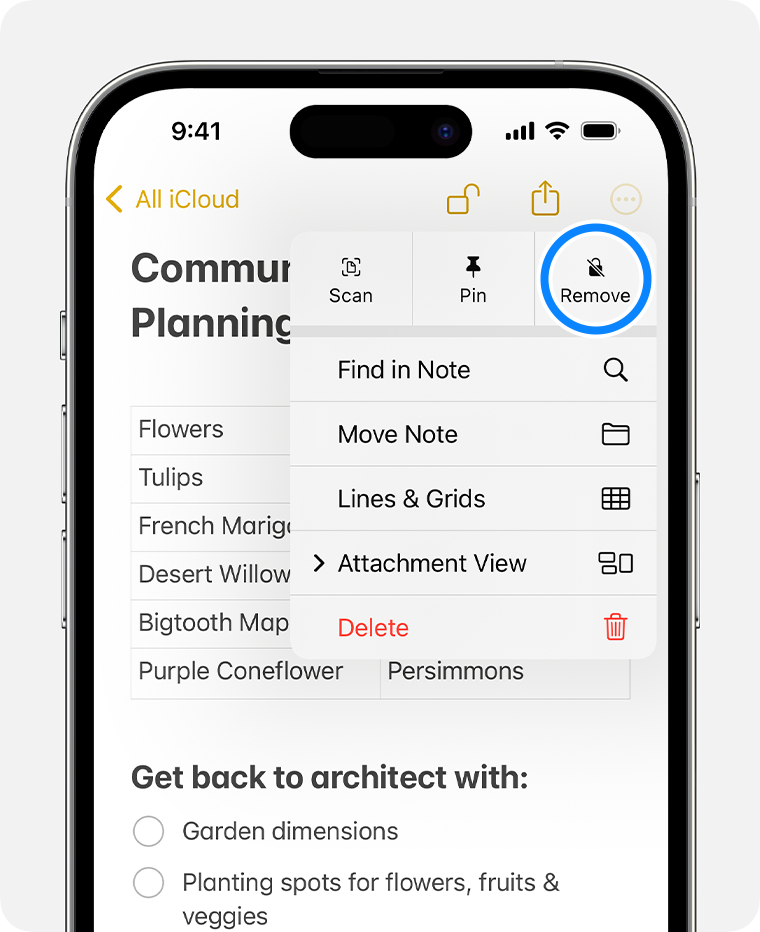
Lorsque vous supprimez un verrouillage d’une note, il est supprimé sur tous les appareils sur lesquels vous êtes connecté avec le même identifiant Apple.
Vous pouvez uniquement verrouiller des notes sur votre appareil et dans iCloud. Vous ne pouvez pas verrouiller les notes contenant des balises, des PDF, des fichiers audio, des vidéos, des documents Keynote, Pages et Numbers, ni les notes synchronisées par IMAP à des comptes tiers du type Yahoo, Gmail ou Hotmail. Vous ne pouvez pas protéger avec un mot de passe les notes que vous partagez avec une autre personne. Si vous souhaitez arrêter de partager une note, ouvrez-la, touchez le , puis touchez Gérer la note partagée > Arrêter le partage.
Passer du mot de passe de vos notes au code d’accès de votre iPhone
Vérifiez que le trousseau iCloud est activé. Pour utiliser le code d’accès de votre appareil pour les notes verrouillées, vous devez activer le trousseau iCloud.
Dans l’app Réglages, touchez Notes.
Touchez Mot de passe.
Sélectionnez Utiliser le code de l’appareil.
Utilisez Face ID ou Touch ID, ou saisissez votre précédent mot de passe pour les notes.
Saisissez le code de votre iPhone.
Touchez OK. Toutes vos notes verrouillées qui ont utilisé votre dernier mot de passe pour les notes sont maintenant mises à jour pour utiliser le code d’accès de votre appareil.
Si vous choisissez d’utiliser le code de votre appareil pour verrouiller les notes, mais que vous supprimez ensuite votre code d’accès de l’appareil, vous pouvez toujours accéder aux notes que vous avez verrouillées avec votre code d’accès.
Changer le mot de passe de vos notes
Dans l’app Réglages, touchez Notes.
Touchez Mot de passe.
Sélectionnez le compte Notes que vous souhaitez modifier, puis touchez Modifier le mot de passe.
Utilisez Face ID ou Touch ID, ou saisissez votre précédent mot de passe pour les notes.
Saisissez un nouveau mot de passe, ainsi que l’indice associé.
Réinitialiser le mot de passe de vos notes en cas d’oubli
Pour déverrouiller une note, vous devez entrer le mot de passe correspondant. Si vous avez oublié le mot de passe de vos notes, Apple n’est pas en mesure de restaurer l’accès à vos notes verrouillées. Vous pouvez créer un nouveau mot de passe pour les notes ou utiliser le code de votre appareil à la place, mais cela ne vous donnera pas accès à vos anciennes notes. Si vous définissez un nouveau mot de passe pour vos notes ou passez au code de votre appareil, vous pouvez protéger toutes les notes que vous créez à l’avenir avec le nouveau mot de passe.
Si vous avez plusieurs mots de passe pour vos notes, vous ne pourrez pas savoir lequel utiliser parmi votre liste de notes. Si vous ouvrez une note verrouillée par votre ancien mot de passe pour les notes et que vous saisissez votre mot de passe actuel, une alerte vous indique que vous avez saisi un mot de passe erroné et affiche un indice permettant de récupérer l’ancien mot de passe. Si vous saisissez correctement l’ancien mot de passe, une option vous permet de remplacer le mot de passe de cette note par le mot de passe actuel.
Pour réinitialiser le mot de passe de vos notes :
Dans l’app Réglages, touchez Notes. Ensuite, touchez Mot de passe.
Sélectionnez le compte Notes que vous souhaitez modifier, puis touchez Réinitialiser le mot de passe.
Saisissez le mot de passe associé à votre identifiant Apple, puis touchez OK.
Touchez à nouveau Réinitialiser le mot de passe.
Utilisez le code de votre appareil ou saisissez un nouveau mot de passe, ainsi que l’indice associé. Touchez OK.
